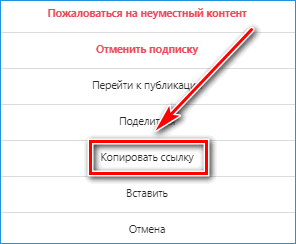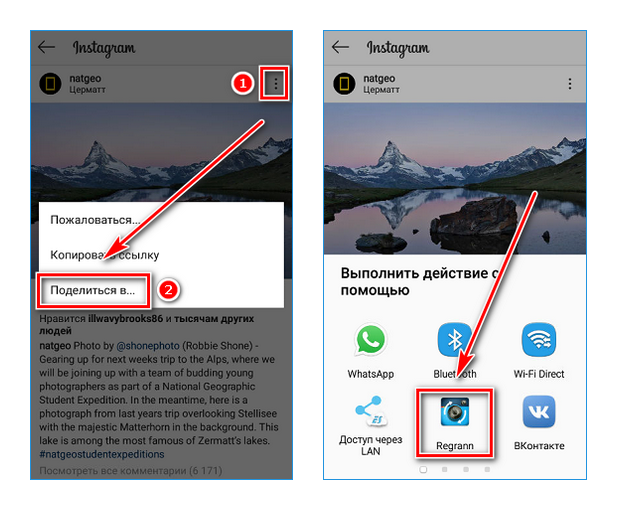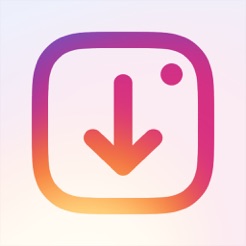Как сделать репост в Инстаграме поста, сторис
Социальные сети стали неотъемлемой частью нашей жизни. Используя различные онлайн-платформы (например, Инстаграм), мы имеем возможность общаться с друзьями, узнавать новости, заводить новые знакомства по всему миру, а также следить за жизнью кумиров. Время от времени хочется поделиться постами, которые нам понравились. И тут возникает вопрос — как сделать репост в Инстаграме? Мы решили поделиться информацией о том, как сделать репост разными способами.
Фото: pixabay.com
Что такое репост, как его сделать?
Репост — это копирование чужого текста или фотографии с целью размещения у себя на странице. Делая репост, вы делитесь информацией в ее первозданном виде на своей странице или в личных сообщениях. Обязательным условием для размещения репоста является создание ссылки на первоисточник. Так сохраняются авторские права создателя поста.
Репост считается одним из главных видов активности в социальных сетях. Чем больше людей скопировали и поделились оригинальным текстом или фото со своими друзьями, тем больше шансов у автора поста найти новых подписчиков. А это способствует виральности контента и росту популярности автора публикации.
Фото: pixabay.com
Инстаграм — одна из самых популярных социальных сетей на сегодня. Эта оригинальная онлайн-платформа постоянно развивается и обновляется. Но у Инстаграма имеется существенный недостаток — здесь нет понятия «репост». В других социальных сетях репосты считают и отслеживают с целью анализа популярности контента.
Репост Инстаграм — лишь возможность поделиться понравившейся публикацией. Единственное исключение — репосты в сторис, которые дают возможность привлечь внимание к различным аккаунтам и брендам. В этом случае обязательно отмечается страница, с которой сделан репост, добавляются разные хештеги и прочие отметки.
Желаете узнать, как сделать репост в Инстаграме на страницу? Мы подобрали 3 самых простых, но действенных способа, а также привели подробную инструкцию, как сделать репост в Инстаграме с другой страницы на свою.
Как сделать репост в Инстаграме через скриншот
Это самый простой и очевидный способ сохранить, подкорректировать и поделиться постом в своем аккаунте. Для этого следует выполнить следующие действия:
- Выберите понравившийся снимок или текстовую публикацию.
Нужное изображение откройте на весть экран.
- Сделайте снимок экрана.
Если у вас Android или Apple iOS, следует нажать одновременно на кнопку Home и клавишу питания. Для владельцев Windows Phone нужно выбрать другую комбинацию клавиш — кнопка блокировки и Home. Также можно прикосновением вызвать всплывающее окно сверху, где имеется набор быстрых функций. Среди них часто имеется опция скриншота, нажав на которую вы получите снимок экрана.
- Найдите сделанное изображение в приложении «Галерея» («Фото»).
Отредактируйте его — обрежьте ненужное, добавьте картинки, надписи.
- Опубликуйте пост.
Для этого запустите приложение Инстраграм и нажмите «+». Откроется папка с фотографиями и записями, из которых следует выбрать только что сделанный скрин. Нажмите на него. Теперь вы имеете возможность отредактировать публикацию, а также отметить людей (в первую очередь, создателя публикации). Отметить автора можно, указав его имя после символа @.
Осталось нажать опцию «Поделиться» — и репост появится у вас на страничке. Большой минус этого способа репоста — невозможность дублирования и воспроизведения видео-контента.
Читайте также: А вы знаете, как сделать репост в Instagram с ПК?
Репост в Инстаграм через особые приложения
Все еще не знаете, как сделать репост в Инстаграме на Андроиде или другой операционной системе? Одним из самых популярных способов поделиться постом считается репост через сторонние утилиты. Их можно найти и скачать в магазине приложений. Самые часто используемые магазины, используемые для создания репостов для Инстаграм — InstaSaver, Regrann, Insta Repost for Instagram, Repost for Instagram. Принцип их работы примерно одинаковый. Чтобы сделать репост, соблюдайте такие рекомендации:
- Выберите в магазине подходящее для вашей модели смартфона приложение, скачайте его на свое устройство и запустите.
- Войдите в Инстаграм, выберите понравившуюся публикацию, нажмите на 3 точки, которые находятся вверху поста.
Фото: pixabay.com
- После появления окна на экране, выберите опцию Repost. Откройте «Поделиться» и нажмите на функцию «Скопировать в Instagram». Далее укажите раздел, где будет размещен репост (лента или история).
- Теперь нужно будет указать автора контента. В некоторых приложениях для репостов пометка с именем автора отображается автоматически.
- Осталось нажать кнопку «Поделиться» и нужное фото, видео или текст отобразятся на вашей странице.
Если вы интересуетесь, как сделать репост в Инстаграме с текстом, то вам подойдет именно этот способ.
Репост записи через код вставки
Способ, который рекомендуют разработчики Инстаграма — репост через вставку кода. Для начала необходимо перейти на веб-версию Instagram. Дальше алгоритм действий простой:
- Откройте понравившуюся публикацию.
- Нажмите на 3 точки в верхнем углу справа.
- В появившемся окне выберите функцию «Вставить».
- Теперь нажмите на функцию «Копировать код для вставки». Полученный код необходимо вставить в редактор записей и сохранить.
- Готово. На вашей странице появится пост с ссылкой на профиль автора.
Такой способ имеет существенный минус — репост нельзя сделать при закрытом аккаунте автора.
Ответы на частые вопросы
Вы уже ознакомились с основными способами создания репоста в Инстаграм. Но вопросы остались. Мы постараемся дать понятные ответы на наиболее интересующие и часто задаваемые вопросы:
- Как сделать репост в Инстаграме на Айфоне?
Если вы внимательно читали информацию выше, то можете считать себя экспертом репостов в Инстаграм. Не имеет значения, какой у вас смартфон — принципиальных различий в создании репостов нет. Единственное — у Айфонов используются немного иные комбинации кнопок для создания скриншотов.
- Как сделать репост видео в Инстаграме?
Если вы намерены поделиться видео, то метод создания скриншота не подойдет. Понравилось какое-либо видео в Инстаграм? Самый простой способ им поделиться — использовать специальные приложения для репоста.
- Как сделать репост в Инстаграме в сторис?
Если вы желаете дублировать контент в свою историю, то здесь все очень просто, поскольку разработчики онлайн-площадки позаботились о необходимом функционале. Итак, под понравившейся публикацией следует нажать на значок летящего самолетика — появится окно, где кроме списка друзей имеется функция «Добавить публикацию в вашу историю».
Нужно нажать на кнопку, и вас автоматически перенаправят в сторис. Осталось добавить значки, наклейки, хештеги, отметить людей и указать первоисточник. Запись на протяжении суток будет отображаться в вашей истории. Теперь вы знаете, как сделать репост в Инстаграме в историю. Полученные знания вам пригодятся, чтобы участвовать в конкурсах и розыгрышах.
Фото: pixabay.com
- Как сделать репост в Инстаграме с хештегом?
Хештег – это особая метка, которая является навигатором в интернет-пространстве, особенно в Инстаграме. Они используются для идентификации, а также привлечения новой аудитории. Ставить их нужно под репостом, используя значок #, после которого следует вводить одно или несколько слов, соответствующих теме поста. При этом нельзя использовать пробелы. Всего под вашей публикацией может быть один или несколько хештегов (не более 30).
- Как сделать репост в Инстаграме и отметить человека?
Отметить человека в репосте очень просто. После добавления фото в Инстаграм, вам предложат его отредактировать. Там имеются различные фильтры и опции, в том числе «Отметить людей». Нажав на кнопочку, нужно будет написать название аккаунта человека, поставив перед именем значок @. Отметить можно всех, кто имеется на фото и завел аккаунты в Инстаграме.
Репост — отличная возможность поделиться со своими друзьями и подписчиками интересными публикациями. Инстаграм не предусматривает специальной функции для репоста в ленте. Но имеется несколько способов, чтобы дублировать понравившиеся записи у себя на странице.
Читайте также: Топ-10 способов сократить ссылку
Как сделать репост в Инстаграме
Сделать репост в Инстаграме можно несколькими способами. Функции приложения не предусматривают возможности делиться записью со всеми пользователями в сети ввиду политики авторского права. Сделать это можно только через личные сообщения в Директе. Рассмотрим наиболее действенные способы, как поделиться понравившейся публикацией со всеми друзьями.
Для чего может понадобиться репост
Репост – это публикация чужой записи в социальной сети на своей странице. Пост можно разместить так, чтобы авторское право оставалось за первым, кто его разместил. Также его возможно присвоить себе. Все зависит от выбранного способа. 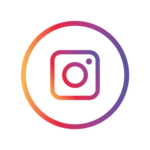
Некоторые социальные сети требуют, чтобы указывался источник, откуда взят пост. Если пользователь пожалуется в службу поддержки Инстаграма на то, что его запись присвоили себе, администрация потребует удалить ее. В противном случае, она исчезнет автоматически.
Для чего делают репосты? Многие хотят показать понравившуюся мысль или идею своим подписчикам и друзьям. Также это актуально в следующих случаях:
- взаимный репост, который способствует привлечению подписчиков;
- конкурс или розыгрыш, в требования которого входит и перепост записи.
Если публикация взята у медийной личности, велика вероятность того, что люди будут подписываться, комментировать и лайкать репост.
Основные способы сделать репост
Инстаграм не позволяет скопировать чужую публикацию на свою страницу. В этой социальной сети обычно постятся личные фотографии и видеозаписи, поэтому администрация пытается сохранить авторское право за тем, кто первый выложил уникальный контент. 
Чтобы сделать перепост, используйте сторонние способы. Например, специальные сервисы или приложения. Рассмотрим каждый из них более подробно.
Вставка кода
Вставка кода – самый действенный способ. С его помощью можно делиться любой публикацией в Инстаграме со своими фолловерами и друзьями без переписки в Директе.
В мобильном приложении вставить код не получится, поэтому перейдите в полную версию с браузера на телефоне или ПК.
Чтобы воспользоваться им, следуйте инструкции:
- Выберите публикацию, которую нужно репостнуть.
- Нажмите на троеточие в правом углу сверху.

- Выберите пункт «Скопировать ссылку», затем вставьте ее на свой сайт, страницу или блог.

На странице появится фотография, ссылку на которую была скопирована. Рядом с ней будет отображаться имя автора.
Если профиль в Инстаграме закрытый, то использовать код-вставку нельзя.
С помощью скриншота
Создание скриншота публикации – простой способ. Для начала выберите ту запись, которую нужно репостнуть. После этого сделайте скрин тем образом, который предусматривают технические возможности устройства. 
В зависимости от модели телефона и установленной на нем версии операционной системы, существуют отличные способы создания скриншота:
- для Айфона одновременно зажмите кнопку «Домой» и «Выключение»;
- ОС Windows Phone делает скрин, если зажаты кнопки «Пуск» и «Блокировка»;
- если Android версии 3.2 и ниже, то требуется долгое нажатие клавиши «Недавние программы»;
- чтобы сделать снимок экрана на поздних версиях Андроида, одновременно удерживайте кнопки уменьшения громкости и «Выключение».
Некоторые устройства имеют в списке программ по умолчанию приложения для создания скриншота. В телефонах Xiaomi кнопку можно найти в панели быстрых настроек. 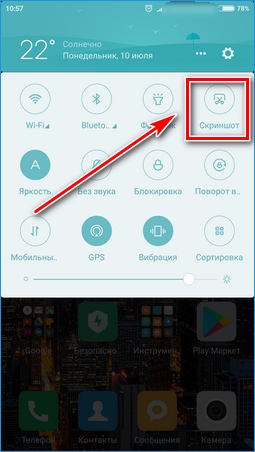
Существует много приложений для создания снимков экрана. Скачать их можно в официальном магазине приложений Play Маркет или AppStore.
Недостаток такого способа заключается в том, что создать скриншот видеозаписи невозможно, в отличие от фотографии.
Использование специального приложения
Для упрощения процесса репостов разработаны приложения, которые позволяют сделать это за считанные минуты. Одним из самых скачиваемых утилит в магазине Google – Regrann (Repost for Instagram). Она насчитывает более миллиона загрузок. 
Как пользоваться Regrann:
- Установите утилиту и запустите ее.
- Авторизуйтесь в Regrann, используя свои учетные данные от Инстаграма.
- Выберите публикацию и нажмите три точки в верхнем углу, чтобы вызвать дополнительное меню.
- Нажмите на пункт «Поделиться», затем в появившемся окне кликните по иконке Regrann.

Утилита позволяет поделиться записью, а также отправить ее другому пользователю или сохранить в памяти телефона. Чтобы не нарушать авторского права, рекомендуется указывать имя автора. 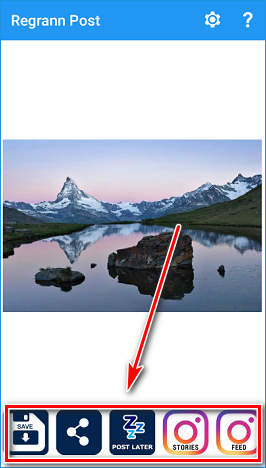
Слова автора не попадают в репост
Если подпись автора не попадает в репост, можно столкнуться с неприятной проблемой: администрация потребует доказать авторское право или заставить удалить публикацию. Поэтому важно делать их правильно:
- просите разрешение на репост в комментариях или личных сообщениях;
- используйте проверенные сервисы и приложения с водными знаками, которые сохраняют имя и подпись автора;
- делайте скриншоты так, чтобы в кадр попала информация о пользователе, чья публикация репостится;
- отметьте автора на фотографии.

Перепост требуется по разным причинам: для привлечения подписчиков или для того, чтобы показать публикацию всем друзьям. Функции приложения не позволяют это сделать, но всегда можно воспользоваться помощью сторонних сервисов. Чтобы избежать проблем с администрацией социальной сети и другими пользователями, рекомендуется отмечать автора на фото или сохранять его никнейм или хэштеги.
Социальные сети прогрессируют кс каждым днем все больше. Люди могут там не только переписываться, но разнообразить свою жизнь необычной полезной информацией, которой делятся другие пользователи. Инстаграм – знаток в таком деле, здесь подписчики столько нового интересного каждый день, благодаря тому чтолюди с разных стран, с разными профессиями и интересами регулярно делятся информацией. И порой хочется распространить какой-то пост в своем профиле, а именно репостнуть запись другого человека. То есть, грубо говоря, пробрести копию поста на своем профиле. И именно о том, как сделать репост в Инстаграме, и пойдет речь.
Почему нет стандартной опции репоста?
Каким бы популярным и усовершенствованным Инстаграм ни был, есть определенные вещи, которые у него отсутствуют. Как вы уже, возможно, поняли, в данном сервисе нельзя стандартно что-нибудь репостить. Этой опции нет не от того, что они не сумели его вставить, а лишь потому что они борются за права автора. Как бы ни хотелось производителям сделать для пользователей все удобным, все же авторские права остаются для них в приоритете.

Раз мы узнали, что такое репост, и то, что стандартной такой опции в приложении нет, нам придется искать другие способы. Перейдем к тому, как можно это сделать самому.
Скриншот
Одним из самых быстрых и удобных способов репоста – это скриншот, то есть снимок экрана. Объясним поподробнее:
- Войдите в Инстаграм, откройте снимок или изображение, которое вы хотели добавить к себе на страницу.

- Далее сделайте скриншот, а именно нужно зажать одновременно кнопку питания и Домой.
- После чего войдите в галерею снимков, нажмите на ваш скрин и нажмите на настройки.

- Нужно нажать на левую крайнюю иконку с поворотом.

- Установите рамку так, как вам нужно и обрежьте.

- После сохраните фото, и оно готово к публикации.
- Войдите в Инстаграм и отредактируйте, как вам нужно. Не забывайте о том, что нужно отметить автора этого фото, для соблюдения авторских прав.
Как добавить запись другого человека в свою Историю?
Производители все же дали возможность пользователям делиться записями, но лишь в Историях. И сделать это будет очень просто:
- Откройте нужную для вас запись, нажмите на Поделиться (выглядит, как летающий самолетик).

- Помимо списка друзей, у вас появится Поделиться в своей истории. Нажмите и вы автоматически перейдете к себе в Историю.
- Отредактируйте, если вам это нужно (возможно добавление любых стикеров, хэштегов и прочего). И на этом все!
Если вам ничего из этого не подошло или вам просто интересно знать о других способах, то продолжайте читать.
Приложения для репоста
Так как программа запрещает делиться «чужим», многие производители приложений решили этим воспользоваться и создать сервисы, которые спасали бы пользователей в этом случае. Для репоста на Андроид, можно, например, воспользоваться приложением Repost for Instagram – один из самых востребованных сервисов в этой области. Он универсален, доступен теперь как на IOS, так и на Android.
Он очень прост, несмотря на то, что там все на английском, вы все равно все поймете. Итак, что нужно делать:
- Зайдите в Плэй маркет и введите название (или скачайте выше).
- Скачайте Repost for Instagram.
- Для входа придется использовать логин и пароль вашего аккаунта, чтобы войти в ваш аккаунт.
- Вернитесь обратно в приложение Инстаграм, выберите изображение, которым хотели поделиться. Нажмите на три точечки справа сверху, вы их однозначно замечали.
- Далее скопируйте ссылку на инста-публикацию — ссылка автоматически будет отправлена в буфер обмена.

- Входите обратно в сервис, скопированное вами фото появится сразу же, кликнете на него и появится редактор. Здесь вы сможете изменить фон, местоположение логотипа и имя автора, если хотите.
- Если же вы все отредактировали, то кликайте на кнопку для репоста.

Вы увидите сообщение о том, что фото скопировано, и сервис попросит вас открыть Инстаграм. Вы должны будете согласиться открыть его.

- После чего все, как обычно, можете отрегулировать яркость, использовать фильтры и многое другое. Кликайте Далее.
- Во вкладке вы сможете добавить подпись, комментарий, указать локацию, отметить кого-нибудь. После чего поделитесь и на этом все!
Регранн — еще один крутая и удобная прога, которая вам сразу понравится из-за простоты в использовании и из-за того, что вводить логин будет не нужно!
К тому же вы сможете все это совершить прямо в профиле, ибо Regrann активируется сам когда ссылка скопируется вами:
- Regrann предложит сразу же сделать публикацию в Инсту.
- Сохранить для себя на своем мобильном телефоне.
- Опубликовать в любой сети, которую он предложит.
Поэтому это приложение невероятно удобное и популярное! Здесь все просто и без лишних движений, как говорится. Ведь мало, кому хочется метаться с одной программы на другую ради тго, чтобы что-то выложить.
Вопросы наших читателей

#1. Обязательно ли указывать человека, у которого был взят снимок?
Нет, не обязательно. Но если вы не хотите себе неприятностей, ну или хотя бы немного думаете о том, что это некрасиво, то лучше отметить человека. Помните об авторских правах! Ведь и с вами так могут поступить.

#2. Что делать, если я не хочу, чтобы мои материалы добавляли себе в Историю?
С этим проблем не возникнет! Вы спокойно можете отключить в Параметрах разрешение на перепосты.

#3. Бесплатны ли эти приложения при скачивании?
Да, совершенно бесплатны.
Если нужна помощь или остались вопросы — пишите в комментариях! А также смотрите дополнительную видеоинструкцию по теме.
[Всего: 0 Средний: 0/5]Понравился материал? Поделись с друзьями!
Совсем недавно была анонсирована функция See Post, и уже сегодня инстаграмеры пытаются разобраться, как разрешить перепост в Инстаграм. Функция позволяет делиться публикациями, но пока что только в своих историях. При репосте сохранится ваше имя пользователя, как автора публикации, и авторские права не будут нарушены.
Как разрешить репосты другим пользователям?
Чтобы люди могли репостить ваши записи себе, эту возможность нужно включить в настройках профиля. Для этого переходим в параметры профиля (три вертикальных точечки в правом верхнем углу) и скролим до пункта «Разрешить перепосты». Перетягиваем ползунок вправо (он должен подсветиться синим). Для наглядного примера, смотрите скрин ниже.

Теперь ваши посты могут путешествовать по аккаунтам других пользователей.
Как перепостить в Инстаграме чужую запись?
Когда вы запали на чужой пост и жаждете показать его своим подписчикам, воспользуйтесь кнопкой перепоста. Следуйте нашей инструкции, и у вас с первого раза все получится:
- Выбираем публикацию, которой хотим поделиться в своей истории.
- Кликаем на самолетик Директа.

- Перед нами открывается список людей, которым мы можем отправить выбранное фото, а сразу после поля «Найти» отображена функция «Добавить публикацию в вашу историю».

- После этого перед вами откроется привычный интерфейс добавления и редактирования истории, где вместо вашего фото будет изображение поста, которым вы хотели поделиться, с подписью автора.

- Дальше, все как обычно. Вы можете добавить в историю надпись, маски, хэштеги и прочее, а затем отправить стори другу или запостить себе в ленту.
Почему не удается сделать перепост?
Если вы точно следовали нашей инструкции, но расшарить фото вам так и не удалося, причины может быть две:
- У вас установлена устаревшая версия приложения. Для этого обновите приложение через Play Market/App Store. После чего рекомендуем перезапустить смартфон.
- Пользователь, чьей публикацией хотите поделиться – запретил или не настроил функцию перепоста в Инстаграм. В таком случае расшарить его запись не удастся, пока автор контента не даст на своей странице зеленый свет другим юзерам для распространения его контента, перетянув ползунок в настройках, о котором мы говорили выше.
Если вы уверены, что все делаете правильно, проверили и устранили возможные неполадки, а сделать перепост так и не удается, напишите об этом в комментариях, и редакция Инставед поможет решить вашу проблему.
Какие плюсы новой функции?
Первое преимущество. Теперь для расшаривания контента в Инстаграм больше не нужно устанавливать дополнительные приложения и колдовать со скриншотами. Такая опция значительно упростит жизнь активным юзерам Инстаграма.

Следующая положительная сторона – продвижение аккаунта. Так как при репосте сохраняется имя пользователя автора публикации, значит, все, кто увидит расшаренную версию, без проблем смогут отыскать вас на просторах социальной сети. А это сулит новых подписчиков и прочие ништячки в виде лайков и комментов. Ну, а получить еще больше подписчиков и лайков за короткое время, вы можете на Bosslike, Vktarget, Cashbox, Pamagram или Tooligram.
И последнее преимущество – узнаваемость бренда. Данная опция позволит коммерческим аккаунтам стать более узнаваемыми, расширит их клиентскую базу и увеличит прибыль.
Заключение
Разработчики Инстаграма прислушиваются к своим пользователям и не перестают удивлять полезными нововведениями. Так, на днях была анонсирована разработка функции сохранения своего видео из Инстаграм, а любителям «яблочных» гаджетов дали протестировать функцию «Портретный режим». Надеемся, что они не перестанут радовать нас разными плюшками и сделают жизнь инстаграмеров еще интереснее.
А чего в Инстаграме не хватает тебе? Поделись своими идеями в комментариях, и, как знать, может Инстаграм внедрит именно твою задумку! А также смотри видео о том, сколько зарабатывают девушки в Инсте.
[Всего: 0 Средний: 0/5]Понравился материал? Поделись с друзьями!
В начале своего существования социальные сети были до боли похожи друг на друга. Единственная функция, которая была доступна пользователям – отправление сообщений. Даже такая, казалось бы, привычная вещь, как отправление изображений, появилась несколько позже. И если бы такие сайты так и оставались примитивными и одинаковыми, никакой конкуренции, а значит и совершенствования функционала не было бы. Но не все новые функции полностью понятны пользователям. Поэтому с их использованием появляются проблемы. Поговорим о том, почему не получается сделать репост в Инстаграме.
Почему не получается сделать в Инстаграме репост записи в истории?
Не все знают, что сейчас можно сделать репост в Инстаграм в историю. Тем не менее, сейчас необязательно даже качать специальный софт для этого – нужная кнопка доступна в стандартном интерфейсе. Но почему нельзя, не работает перепост? Само собой, самая распространённая проблема – устаревшая версия приложения. Это – частая неполадка, которая мешает использованию нового функционала. Ещё одна причина – сам пользователь не разрешил. Если репост не делается, эта опция была запрещена владельцем аккаунта.
Конечно, в копировании чужого контента это не поможет, но я расскажу, что нужно сделать, чтобы другие люди при желании могли репостить ваши сториз:
- Жмём по иконке с человеком в правом нижнем углу.

- Сверху справа выбираем кнопку с тремя горизонтальными линиями.

- Переходим в настройки.
- Открываем вкладку «Конфиденциальность».
- Жмём по пункту «История».

- Прокручиваем ниже, до вкладки «Поделиться», и делаем активным пункт про перепосты в истории. При желании вы можете запретить даже делиться в сообщениях.

Эта инструкция вам не очень поможет пробить брешь в безопасности социальной сети. Если поделиться записью человека очень нужно, так и напишите ему, «Не могу сделать репост, включи эту возможность». Или воспользуйтесь сторонними приложениями.
Приложения для репоста в Инстаграм
Более или менее универсальным вариантом для того, чтобы продолжать делиться интересными постами в Инсте, являются приложения. Однако, зачастую для их использования приходится оставлять данные для входа. Поэтому необходимо тщательно выбирать софт. Я могу дать вам несколько вариантов ниже. Они подходят также и для iOS, так что, два отдельных списка размещать не стоит.
- Repost for Instagram (redcactus). Его пользователи Андроид используют чаще всего. Однако, на всех фотографиях, которыми вы поделились, размещается водяной знак. При желании можно купить версию про.


- InstaRepost. В общем-то, функции примерно те же. Отличительные черты – возможность срепостить и в другие социальные сети. Кроме того, можно делиться тем, что вы лайкали, всего в пару движений.


- Repost for Instagram (Studio FTX). Позволяет ещё и сохранять изображения на устройство, что практически невозможно без дополнительных приложений.

Почему не работает репост через дополнительное приложение?
Почему нельзя сделать репост в Инстаграме с помощью стороннего софта? На самом деле, это – довольно простая функция, поэтому неполадок тут может возникнуть мало. Чаще всего проблема с тем, чтобы поделиться, заключается в том, что у вас или у самого приложения нет доступа к публикации. Поэтому стоит использовать те инструменты, которые требуют авторизации – хотя они и менее популярны, так они получают доступ к тем закрытым аккаунтам, на которые вы подписаны. Ещё один возможный вариант – априори нерабочий инструмент, который был создан лишь для того, чтобы украсть у вас логин и пароль.
Почему не делается репост моих записей в мой ВК?
Многие сейчас ведут несколько социальных сетей. Самый распространённый тандем – ВКонтакте и Инста. И раньше можно было настроить импорт, чтобы посты либо автоматически переносились ВК, либо в случае использования специального хэштега. Однако, сейчас фотосеть закрыла эту лазейку. Поэтому ведение нескольких страниц требует несколько больше времени. Однако, есть альтернатива. Это различные планеры типа SMMplanner и Postingram, которые позволяют создать расписание постов хоть на пару месяцев вперёд. Работают они, конечно, не как репостеры, но как посредники – просто в заданное время публикация осуществляется в обе социальные сети. Так что, если не получается сделать репост в Инстаграме, воспользуйтесь сторонним инструментом.

Репост в социальных сетях – довольно удобная штука. Однако, не во всех сервисах он очевиден. Поэтому многие даже не знают, что сейчас можно делиться чужими историями в своих. Правда, с этим могут возникнуть неполадки. Во-первых, это, конечно, старая версия приложения. По этой причине зачастую вы не можете пользоваться всеми новыми фишками. И во-вторых, человек сам не разрешает это делать другим людям.
Вопросы наших читателей

#1. Как можно использовать репост для продвижения?
Больше упоминаний вашего аккаунта – больше посетителей страницы и потенциальных подписчиков. Можно, например, устроить розыгрыш и поставить условием срепостить эту запись.

#2. Чем полезны сервисы автопостинга для Инстаграм?
Во-первых, конечно, они позволяют вбить контент-план на месяц и забыть о создании публикаций вручную. Вторая их важная фишка – возможность вести одновременно несколько социальных сетей, при этом не тратя огромное количество времени.

#3. Что можно репостить в Instagram без дополнительных инструментов?
Как истории, так и публикации, но поделиться получится только в сториз. Если нужно сделать перепост именно в качестве нового поста, придётся либо воспользоваться сторонним софтом, либо сделать скриншот и опубликовать его, обрезав.
Чтобы задать вопрос или высказать мнение — пишите в комментариях. А также смотрите полезное видео по теме.
[Всего: 0 Средний: 0/5]Понравился материал? Поделись с друзьями!
Как сделать репост в Инстаграме
В этом уроке я покажу, как сделать репост в Инстаграме. Мы научимся делиться публикациями в ленте и сторис, пересылать их через мессенджеры и публиковать в других социальных сетях.
Как сделать репост на телефоне
В приложении Instagram
1. Откройте публикацию и нажмите на треугольный значок под ней.

2. Появится меню, в котором выберите пункт «Добавить публикацию в вашу историю».
Можно также отправить публикацию через личное сообщение одному из подписчиков.

3. В следующем окне добавьте эффекты, если они нужны, и нажмите кнопку «Получатели».

4. Возле пункта «Ваша история» нажмите кнопку «Поделиться».

Репост появится у вас в ленте.
C помощью скриншота
Скриншот – это снимок экрана. Сделать его можно, если одновременно нажать кнопку меню и кнопку уменьшения или увеличения звука.
- Откройте публикацию. Зажмите на телефоне две кнопки сразу: меню и звук вниз. Снимок экрана автоматически сохранится в галерее.
- Откройте скриншот в любом фоторедакторе телефона и обрежьте лишнее.

После сохранения изменений изображение можно опубликовать как обычный пост. Желательно добавить в описание ссылку на автора (#Repost @ник автора).

На заметку. На некоторых телефонах сочетание кнопок для создания скриншота может отличаться. Например, кнопка включения и звук тише/громче. Или кнопка включения и меню.
В Директ и мессенджеры
В приложении Инстаграм можно опубликовать чужую запись не только у себя на странице, но и отправить в директ. А также переправить ее через вайбер, вотсап, телеграм, электронную почту.
1. Откройте публикацию и нажмите на значок «три точки» в правом углу.

2. В контекстном меню выберите одну из опций:
- Копировать ссылку — для копирования и последующей вставки ссылки на публикацию. Например, в письмо электронной почты.
- Поделиться в… — для отправки в директ или для пересылки через другие приложения на телефоне. Например, Viber, WhatsApp, Telegram.

Примерно так будет выглядеть репост, отправленный в Viber.

В сторис
Для того чтобы опубликовать чужую запись в сторис, понадобится одно из приложений для репоста. Покажу, как это сделать на примере Regram Posts.
Подробнее об этом и других похожих приложениях читайте далее в статье.
1. Откройте запись и нажмите на значок «три точки» в правом углу.

2. В меню выберите пункт «Копировать ссылку».

3. Откройте приложение Regram Posts. Нажмите на значок скрепки.

4. В пункте «Вставьте URL» зажмите палец и выберите «Вставить». Затем нажмите «Перейти» на телефоне.

Приложение загрузит запись по скопированной ссылке.

5. Нажмите на публикацию. Откроются инструменты — нажмите на кнопку «Репост».

Появится уведомление «Подпись была скопирована». Нажмите «ОК».

Выберите один из трех пунктов:
- Feed – для публикации в своей ленте.
- Direct – для отправки в личное сообщение.
- Stories – для публикации в сторис.

Можете обрезать фото перед отправкой. Затем нажмите на стрелку в правом углу.

Далее можно выбрать одну из предложенных цветовых настроек, а также отредактировать фото. После нажмите «Далее».

Если хотите опубликовать запись еще и в другой социальной сети, то активируйте нужный переключатель внизу.
6. Нажмите на «Поделиться» сверху.

Через мобильный браузер
Поделиться публикацией можно и без официального приложения — через веб версию. Для этого потребуется любой мобильный браузер (например, Google Chrome или Safari).
1. Перейдите на сайт instagram.com и выполните вход в свой профиль. Откройте запись, которую хотите опубликовать у себя, и нажмите на значок «три точки» или на иконку треугольника.

2. Нажмите на «Поделиться».

Выберите из списка нужный пункт:
- Direct
- Messenger
- Электронная почта
- Копировать ссылку

На заметку. Если нет нужного варианта, выберите пункт «Копировать ссылку». Таким образом ссылка на публикацию скопируется и ее можно вставить в нужное приложение. Например, в Viber, Telegram, Вконтакте или одно из тех, про которые я расскажу далее.
Через стороннее приложение
На телефон можно установить отдельное приложение для работы с Instagram. В нем есть дополнительные способы репоста (например, в сторис), а также другие функции: сохранение записей, отложенная публикация.
Расскажу о нескольких популярных программах для Андроид.
Regrann
Установить можно из Google Play по ссылке.
После запуска программа будет работать в фоновом режиме, ожидая копирования ссылки.
Откройте запись в Instagram, нажмите значок «три точки» и выберите пункт «Копировать ссылку».

Автоматически активируется приложение Regrann. Внизу будет пять кнопок:
- Save. Сохранение в галерею телефона. Если запись содержит несколько фото или видео, все они сохранятся в альбом «Regrann – Multi Post».
- Share. Откроет список установленных приложений, через которые можно отправить запись.
- Post Later. Сохранит публикацию, чтобы отправить ее позже.
- Stories. Разместит пост в историях (сторис).
- Feed. Опубликует запись на вашей странице.

Regram Posts
Установить можно из Google Play по ссылке.
Приложение работает в фоновом режиме, ожидая копирования ссылки.
Откройте запись в Instagram, нажмите на значок «три точки» и выберите пункт «Копировать ссылку».

Запустите приложение — в нём появится запись. Нажмите на нее и откроются инструменты:
- Четыре нижние кнопки позволят настроить расположение автора, а пятая — скроет его.
- Кнопки С, Т, и Ф настраивают цвет фона под автором.
- Кнопка «Сохр.» скачает фото в галерею.
- Кнопка «Отпр.» откроет список установленных приложений, куда можно отправить запись.
Нажмите на кнопку «Репост».

Подпись к снимку будет скопирована для последующей вставки в описание. Нажмите ОК.

Появится окно выбора, куда отправить запись:
- Direct – в личное сообщение.
- Feed – к себе на страницу.
- Stories – в ленту историй.

Репостер: Скачать и Сохранить
Установить можно из Google Play по ссылке.
Приложение похоже на два предыдущих: после запуска оно работает в фоновом режиме и активируется при нажатии «Копировать ссылку» в Инсте.
После копирования ссылки приложение предложит сохранить запись для отложенной публикации или сделать репост прямо сейчас.

Затем появятся кнопки для настройки публикации: «Открыть редактор», «Скопировать подпись» и др.

После применения настроек откроется выбор, куда отправить запись: Direct, Feed или Stories.

Также можно сохранить фото в галерею телефона или отправить его через другое приложение.
Другие приложения
Есть и другие подобные программы. Работают они по тому же принципу:
- Запускаем приложение.
- Копируем нужную запись в Инсте.
- Открываем приложение и настраиваем публикацию.
Repost it – англоязычная программа. Позволяет сохранить фото в галерее или опубликовать на своей странице, в сторис.

Reposta – похожее приложение, но в нем больше рекламы.

Как сделать репост на компьютере
В веб версии
1. В браузере перейдите на сайт instagram.com и войдите в свой профиль.
2. Откройте нужную публикацию. Щелкните по иконке треугольника справа вверху.

3. Выберите «Поделиться».

4. Откроется список, куда можно сделать репост.

В веб версии функций маловато: можно только опубликовать запись в Facebook и Messenger, Twitter, отправить ссылку по электронной почте или просто скопировать ее. Все те же способы, что на телефоне, будут доступны только в эмуляторе (см.далее).
При помощи эмулятора Андроид
Эмулятор – это программа, которая на компьютере повторяет систему другого устройства (телефона, игровой приставки). Через нее можно пользоваться приложениями Андроид: играми, социальными сетями и другими. То есть фактически вы на компьютере получаете систему телефона со всеми ее возможностями.
Для примера я буду использовать программу Bluestacks. Но имейте ввиду, что она ресурсоемкая — для корректной работы нужен довольно мощный компьютер.
Скачать и установить эмулятор можно с официального сайта bluestacks.com/ru.
После запуска программа запросит вход в учетную запись Google. Это нужно для установки приложений.

После авторизации откройте Google Play.

Напечатайте instagram в поле поиска. Установите приложение.

После установки запустите приложение, нажав «Открыть».

Программа автоматически развернет экран в вертикальное положение для более удобной работы. Введите логин и пароль для входа (набирать текст можно с клавиатуры).

Загрузится ваш профиль. Откройте публикацию, которой хотите поделиться. Нажмите на значок «три точки».

Выберите пункт «Поделиться в…».

Эмулятор позволяет переслать запись только в личное сообщение (Direct).

Для расширения возможностей нужно установить одно из приложений, про которые я рассказывал ранее в статье. Для этого вернитесь в главное меню, нажав на значок «Главная», и откройте Google Play.

Через поисковую строку найдите одно из приложений, про которые я рассказывал. Например, Regrann. Установите его.

Запустите приложение и вернитесь в Instagram. Откройте публикацию, нажмите на значок «три точки» и выберите «Копировать ссылку».

Активируется установленное приложение. Сделайте через него репост.

Подробнее об этом и подобных приложениях можно почитать выше в статье.
Ответы на частые вопросы
Как опубликовать у себя пост целиком (с текстом автора)
Для копирования такой записи понадобится одно из сторонних приложений, например, Regram Posts.
1. Откройте публикацию и скопируйте на неё ссылку.

2. Запустите приложение Regram Posts.

3. Нажмите на публикацию и нажмите кнопку «Репост». Приложение создаст подпись и скопирует текст. Нажмите «Ок».

4. Выберите, где опубликовать пост. Например, на своей странице (Feed).

5. Зажмите палец в поле «Введите подпись» и выберите «Вставить».

6. Текст добавится в подпись. Нажмите «Поделиться», чтобы опубликовать пост.

Как перепостить видео
Точно так же, как и фотографию. Все возможные способы описаны в этой статье (см.выше).
Автор: Илья Курбанов
Редактор: Илья Кривошеев
Дата публикации: 25.04.2020
Иногда в социальных сетях необходимо поделиться чужой записью. Разумеется, плагиат это плохо. Но не всегда это именно плагиат. Не так уж и важно, какова у вас цель: просто разместить пост друга или поучаствовать в розыгрыше. В любом случае, репост с указанием автора с текстом с помощью встроенных средств нереально. Тем не менее, люди могут найти выход из любой ситуации, и это – не исключение. Поговорим о том, как сделать репост в Инстаграме с текстом.
Можно ли поделиться у себя в истории фото с подписью автора?
Начнём с очевидного вводного вопроса. Можно ли поделиться публикацией с подписью в своих сториз? Частично это возможно и в официальном приложении на телефоне. Правда, таким образом вы скорее оставляете ссылку на публикацию в Инстаграм, которая отображается как запись в ленте. Конечно, текстовое содержимое видно, но прерывается словом «ещё». Поэтому, если нужна полная подпись, можно либо сделать скриншот, либо, если текст не копируется, воспользоваться сторонним приложением. Для полноты картины для начала рассмотрим алгоритм действий для Инсты. Он будет одинаковым и на Айфоне и на Андроид.
- Открываем нужную запись.
- Внизу будут иконки. Слева их будет три. Жмём по той, что выглядит как самолётик.
- Появится список пользователей, которым вы можете переслать публикацию. Сверху будет голубая строчка «Добавить публикацию в вашу историю». Жмём по ней.

- Здесь будет две возможности отображения – либо просто фотография и ник пользователя, либо вид как в ленте новостей. Чтобы хотя бы частично показать подпись, выберите именно второй. Но большего не получится.

Как перепостить запись с текстовым содержимым на Андроид?
Для того, чтобы подпись отображалась полностью, как мы поняли, придётся использовать сторонние инструменты. Для операционной системы Андроид рассмотрим Regrann.
- Устанавливаем приложение и запускаем его.
- Сначала будет небольшая инструкция. Чтобы её пропустить, нужно нажать на «Try it yourself now».

- Открываем Инстаграм и находим нужную публикацию. Жмём по трём точкам справа сверху. Выбираем в пунктах «Копировать ссылку».

- Снова открываем Regrann. Переходим в настройку и ставим галочку рядом с «Водяной знак в подписи». Спускаемся ниже, до раздела «Подпись».


- В появившемся окне выбираем «Добавить в подпись».

- Жмём по «Режим» и включаем «Режим быстрого репоста».

- Во всплывающем окне подтверждаем свои намерения.
- После этого всё будет куда проще. Открываем Инсту и снова переходим к нужной записи. Жмём по трём точкам над правым верхним углом и кликаем по «Копировать ссылку».
- Появится окошко. Жмём «ОК».

- Переходим к созданию публикации. Здесь уже будет выбрана фотография из копируемой записи. В подписи нужно будет просто вставить содержимое буфера обмена – там уже содержится текст исходного поста.
- Добиваем создание записи.
Как перепостить с Айфона со словами автора?
Для iOS рассмотрим алгоритм действий через Repost. Он, как и предыдущий вариант, работает также и с видео. хотя скриншоты и будут здесь с Андроида, на Айфон это приложение тоже есть, и последовательность действий там будет та же.
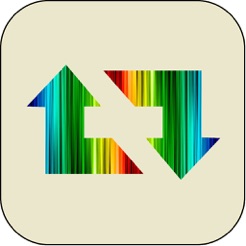
Перейдём ближе к инструкции:
- Качаем и открываем инструмент.
- Копируем ссылку нужного поста.
- Открываем приложение. Здесь будет миниатюра скопированной записи. Жмём по ней.

- Выбираем, где будет располагаться подпись автора.

- Кликаем по большой кнопке «Repost» внизу экрана.

- Выбираем «Open Instagram».

- Делаем так же, как и в прошлом алгоритме действий: откроется окно создание публикации в Инсте. Фотография уже выбрана, далее вставляете в публикацию содержимое буфера обмена. Заканчиваем создание записи.



Почему не получается перепостить со словами автора?
На вопрос «Как сделать репост в Инстаграме с Айфона с текстом автора?» мы ответили. Но почему не получается осуществить это? Чаще всего проблема заключается в закрытом доступе. Затея с перепостом точно увенчается успехом, если аккаунт источника открытый. Если нет, вы можете сделать всё вручную, скачав или сделав скриншот изображения, и скопировав текст публикации.
Как сделать репост в Инстаграме с текстом? Стандартный функционал приложения отчасти позволяет решить эту проблему – когда вы делитесь публикацией в сториз, часть его подписи всё же видно. Но для того, чтобы прочитать полностью, нужно открыть пост. Но можно срепостить без этих ограничений в запись. Придётся использовать сторонний инструмент.
Вопросы наших читателей

#1. Как перепост может помочь с продвижением?
Чем больше упоминаний вашего аккаунта, тем выше эффективность продвижения. Поэтому можно, например, устроить розыгрыш и сделать перепост условием участия. Это – один из вариантов.

#2. Почему в Instagram не получается поделиться записью?
Обычно проблема со стандартным функционалом заключается в устаревшей версии приложения. Поддерживайте актуальность софта, который вы используете.

#3. Какой способ для перепостов универсален и подходит для всех случаев?
Вы всегда можете сделать скриншот, скопировать текст и выложить пост, обрезав скрин и вставив содержимое буфера обмена. Это сработает всегда.
Чтобы задать вопрос или оставить мнение — пишите в комментариях. А также смотрите видеоинструкцию по теме.
[Всего: 0 Средний: 0/5]Понравился материал? Поделись с друзьями!
90000 Two Easy Ways To Reshare Content 90001 90002 In this post, we’ll share 90003 exactly 90004 how to repost on Instagram. 90005 90002 One of the best aspects of social media is being able to share something with your followers. 90005 90002 On Twitter, you can retweet. On Facebook, there’s the option to share a post. 90009 And on Instagram, you can repost, 90010 which is essentially a way to share a picture from another Instagram user with your followers. 90005 90002 Though reposting is not an official feature of Instagram’s apps or website, it’s something that many brands and users have been doing for a while now.And it’s a tactic that has delivered great success, too. Here at Buffer, reposting was a key factor in our growing our Instagram audience by over 60 percent. 90005 90002 Learning how to repost on Instagram is the key to taking your marketing strategy on the photo-sharing platform to the next level. We’d love to help get you started! Keep reading for advice and tips on the best ways to add reposting to your social strategy and the ideal workflows for doing it quickly and efficiently. 90005 90002 90009 Buffer for Instagram now comes with direct scheduling! 90010 Schedule single-image posts or set reminders to post videos and multi-image posts at your best times to grow your Instagram following.Learn more today. 90005 90020 90021 How to Repost on Instagram, using Buffer 90022 90023 First things first, before you repost … 90024.90000 How to repost Instagram Stories, photos, and videos 90001 90002 One of the best ways to increase engagement and grow your following is to build a community by reposting photos, Stories, and videos you think your audience will enjoy. 90003 90002 Instagram is one of the few social media platforms where you’re discouraged from sharing posts belonging to others. There’s no easy way (yet) to share photos, videos, or Stories on the native Instagram platform, but that does not mean it’s impossible.90003 90002 If finding and reposting awesome content created by others is more your speed, read on. We’ll talk about how to easily repost photos and videos on Instagram and avoid legal issues. 90003 90008 90009 Is it legal to repost on Instagram? 90010 90002 While it seems like the internet is a lawless land, where folks share all kinds of content without giving it much thought, the truth is that it is illegal to repost copyright-protected content that you do not have permission to share.90003 90002 According to Instagram’s Community Guidelines, you should only share photos and videos that you’ve taken or that you have the right to share. If you do want to share content created by others, always ask permission to repost the photo or video on your Instagram, give proper credit within your caption, and tag the image with their Instagram handle. 90003 You’re probably taking tons of iPhone photos 90002 Getting one perfect Instagram photo can mean taking a dozen of similar shots.90016 Gemini Photos 90017 for iPhone will help you find those and keep just the copies you want. 90003 Download on the App Store 90008 90009 Reposting an Instagram Story 90010 90002 Instagram Stories let you create and share multiple photos, videos, polls, and other content that is put together in a slideshow format for your followers to watch over the course of 24 hours. Using Instagram Stories is essential to growing an engaged following on Instagram, and reposting Stories is a great way to build up your community.90003 90024 How to repost an Instagram Story 90025 90002 As a general rule, Instagram has never been about sharing content posted by other users, but in the summer 2018, the platform rolled out a new feature — the ability to share Stories you’re tagged with on your own Instagram account. This has been a game changer in many ways, making Instagram Stories one of the best ways to connect with your followers. 90003 90002 If a friend tags you in one of their Stories, you will get a direct message from Instagram letting you know.For the next 24 hours, you’ll be able to repost the Story. 90003 90002 Here’s how to repost an Instagram Story you’ve been tagged in: 90003 90032 90033 Go to Instagram> Direct Messages. 90034 90033 Open the message that says «@username has mentioned you in their story.» 90034 90033 Tap Add This to Your Story. 90034 90033 In the Story editor, you can add stickers, additional tags, and text, just as if it were a Story you created yourself. 90034 90033 Tap your profile icon with Your Story written underneath.90034 90043 90002 Your new Story is live! 90003 90008 90024 Can I repost an Instagram Story I’m not tagged in? 90025 90002 If you’re using the native Instagram app, you can only save and repost Stories that you’re tagged in. When someone tags you in a Story, they are essentially giving you permission to repost it. 90003 90002 If you have verbal permission to repost an Instagram Story but have not been tagged in it, there’s an iPhone workaround that you can use with your built-in screen recorder.90003 90002 Here’s how to record someone’s Story and save it to your Camera Roll: 90003 90032 90033 Go to Settings> Control Center> Customize Controls. 90034 90033 Scroll down until you see Screen Recording and tap the plus sign. This will add the screen recorder to your swipe up screen, where you’ll also find your flashlight, camera, and other shortcuts. 90034 90033 When you want to record an Instagram Story, just swipe up and tap the red record button. Swipe back down to return to the Story.Your screen recorder will record everything on the screen, including sound, until you swipe up and tap the Record icon again. 90034 90043 90002 Screen recordings are automatically saved to Camera Roll. Once you’ve saved someone’s Instagram Story as a video, you can edit it and repost it to your own Story. You should always give proper credit by tagging the original Instagram account, and again, you should never repost someone’s Story without permission. 90003 90008 90024 Can I see who shared my Instagram Story? 90025 90002 As you already know, whenever you’re tagged in someone’s 90003.90000 How to repost on Instagram 90001 90002 If you want to repost on Instagram, you’ll find is not as easy as on other social networks. Unlike retweeting on Twitter or sharing on Facebook, you can not just click to repost as Instagram does not have a repost function. There are ways to do it, but there are a few things to keep in mind. This article will take you through how to repost, and the things to watch out for. 90003 90002 Why would you want to repost someone else’s content? Well, reposting is a great way to shake up your feed, as well as take the pressure off you to come up with original posts.It’s also a fantastic way to show that you appreciate the work of your peers. But it’s crucial to remember that from a legal point of view, reposting other people’s content is a grey area, and you need to have the right permissions before you do it. 90003 90002 90007 After a different Insta trick? Here’s 90008 90007 how to change the font in your Instagram bio 90008 90007 or how to activate 90008 90007 Instagram’s dark mode 90008 90007. 90008 90003 90018 Do I need permission to repost on Instagram? 90019 90002 According to Instagram’s Community Guidelines, «The best way to help make sure that the content you post to Instagram does not violate copyright law is to only post content that you’ve created yourself.»90003 90002 However, Instagram also says,» You might also be able to use someone else’s content on Instagram if you’ve gotten permission (for example, a license), or if your use is covered by fair use or some other exception to copyright. «90003 90002 The guidelines then get a little vague.» It’s generally a good idea to get permission before posting content, and to get that permission in writing. «90003 90002 How that written permission might be sought is not outlined. And without proper guidelines, it seems the most practical solution is to simply ask the poster in a comment or DM.For example, «Hey, I love this post. Would it be okay if I repost?» Also bear in mind that the person posting the content may not actually own it. 90003 90002 If you do get permission to repost, you should always make sure that you post image credit. Simply tagging someone in a post is not enough. 90003 90018 How to repost on Instagram 90019 90002 So you’ve got permission and you’re ready to repost, but how do you actually go about it? If you type in repost for Instagram on the App Store you get a lot of different versions of basically the same thing.Some of them are better to use than others, and we’ve had problems in the past with reposting apps occasionally going on the blink. Our current favourite for iOS is Repost + for Instagram, and for Android, we like Repost for Instagram. 90003 90018 01. Copy post link in Instagram 90019 90002 90003 Choose ‘copy link’ on the photo or video you want to repost (Image credit: Future) 90002 How does the process work, though? All of these apps work in basically the same way. You start in Instagram, where you tap the three dots at the top of the post you want to share, then select ‘copy link’ or ‘copy share URL’.You should get a little message that says ‘link copied to clipboard’. 90003 90018 02. Open Instagram reposting app 90019 90002 90003 Reposting apps are all slightly different, but include variations of the interface shown here (Repost: For Instagram) (Image credit: Future) 90002 You then open up your Instagram reposting app of choice, where the post you’ve saved should appear. You will then be able to choose where the attribution mark goes (top left-hand corner, bottom right, and so on), or sometimes remove it.90003 90002 You will also be given the option to copy the original caption. Repost: for Instagram does this for you automatically. It’s good practice to copy the original caption, as it is another way to credit the original poster. 90003 90018 03. Add your own caption in Instagram 90019 90002 90003 You can add your own caption above the pasted original caption (Image credit: Future) 90002 You then go back into Instagram — the app should make this straightforward — where you can decide whether to repost in your feed or as an Instagram Story.If you want to repost as a Story then you can not copy over the caption, see our guide to Instagram Stories for how to use Stories. 90003 90002 Once you’ve chosen how to repost, you can also make any adjustments to the image, namely using a different filter — although we do not recommend editing the work of other people. 90003 90002 If you want to use the original caption, click ‘Paste’ and it will copy over (on some apps you can choose for it to automatically copy in the reposting app). The pasted over caption will contain the name of the reposting app as well as the Instagram handle of the person whose work you’re reposting.90003 90002 You can then choose to add your own caption above the original caption. If you’re struggling to do this it may be because the original caption was already at Instagram’s character limit (2,200 characters). Do not forget to check that the photo credit is included, and you should be good to go. 90003 90018 Other Instagram reposting options 90019 90002 Alternatively, you could choose to take a screenshot and then post to your own account, but as this does not display any sort of tag to show that your post is reposted, we do not recommend this .90003 90002 Social media managers such as Buffer also include reposting features, although you’ll have to pay. 90003 90002 90067 Read more: 90068 90003 .